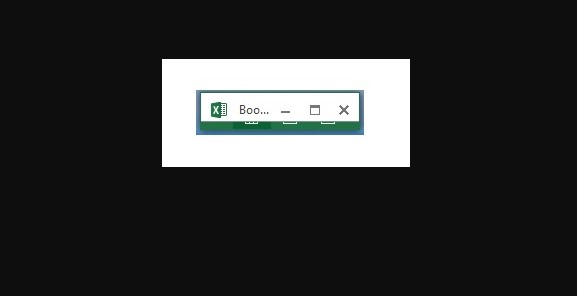“Excel Dosyalarınızın Küçük Pencerede Açılma Yöntemleri”
Excel, iş dünyasında yaygın olarak kullanılan, önemli bir araçtır. Ancak, bazı kullanıcılar Excel dosyalarının beklenmedik bir şekilde küçük bir pencerede açıldığını fark edebilirler. İşte bu durumu çözmenin bazı yöntemlerini anlatacağız.
1. Pencere Boyutunu Ayarlayın
Belki de en basit çözüm, Excel penceresini manuel olarak yeniden boyutlandırmaktır.
- Excel’i açın ve mevcut boyutundan daha büyük olacak şekilde pencereyi elle genişletin.
- Excel’i kapatın ve tekrar açın. Excel, son kullanılan pencere boyutunu ve konumunu hatırlamalı ve yeni dosyaları bu boyutta açmalıdır.
2. Excel Ayarlarını Sıfırlayın
Excel’in pencere boyutu ve konum ayarları belki de yanlışlıkla değiştirilmiştir.
- Excel’i açın ve ‘Dosya’ menüsüne gidin.
- ‘Seçenekler’ seçeneğine tıklayın.
- ‘Gelişmiş’ sekmesine gidin ve ‘Genel’ bölümünün altında ‘Excel ayarlarını sıfırla’ seçeneğini tıklayın.
3. Kayıt Defteri Ayarlarını Değiştirin
Bir başka seçenek, Windows Kayıt Defteri’ni düzenlemektir. Ancak, bu işlem bilgisayarınızı etkileyebilir, bu yüzden yalnızca bilgisayar hakkında bilgi sahibiyseniz ve/veya bir yedeğiniz varsa bunu yapın.
- Başlat menüsüne ‘regedit’ yazın ve Kayıt Defteri Düzenleyicisi’ni açın.
- Bu yolu izleyin: HKEY_CURRENT_USER\Software\Microsoft\Office\x.0\Excel
- ‘Options’ kısmına gidin ve ‘Maximize’ değerini bulun.
- ‘Maximize’ değerini ‘1’ olarak ayarlayın ve değişiklikleri kaydedin.
4. Excel’de Tam Ekran Modunu Kullanın
Excel’in tam ekran modunu kullanmayı da düşünebilirsiniz.
- Excel’i açın ve ‘Görünüm’ menüsüne gidin.
- ‘Tam Ekran’ seçeneğini tıklayın. Excel artık tam ekran modunda çalışmalıdır.
Bu yöntemlerin her biri, Excel dosyalarınızın küçük pencerede açılması sorununu çözme potansiyeline sahiptir. Eğer bu adımlar sorununuzu çözmezse, profesyonel yardım almayı düşünün.